Soluciones efectivas para reparar el micrófono AirPods que no funciona [2023]
 Publicado por Lisa ou / 18 de mayo de 2022 09:00
Publicado por Lisa ou / 18 de mayo de 2022 09:00 Los AirPods de Apple son algunos de los más utilizados hoy en día. Estos AirPods son auriculares inalámbricos Bluetooth con una función de micrófono incorporada que permite a los usuarios realizar llamadas telefónicas y controlar la voz con Hey Siri, eliminar el ruido de fondo, etc. A pesar de ser fáciles de usar e inalámbricos, no significa que siempre vengan. sin problemas. Por lo general, los usuarios tienen problemas con su micrófono, principalmente porque no funciona durante una reunión o llamada importante.
Si tienes el mismo problema, no entres en pánico. En esta publicación, le mostraremos las soluciones más fáciles y efectivas que puede usar para reparar el micrófono en AirPods que no funciona.
![Soluciones efectivas para reparar el micrófono AirPods que no funciona [2023]](https://www.fonelab.com/images/ios-system-recovery/airpods-microphone-not-working.jpg)

Lista de Guías
Parte 1. ¿Por qué el micrófono de Apple AirPods no funciona?
Antes de resolver el problema, primero debe saber qué es lo que posiblemente hace que su micrófono en AirPods no funcione. Vea a continuación cuáles son las razones por las que su micrófono Airpods de repente no funcionaba.
- Problema de configuración: es importante verificar o hacer pequeños cambios en la configuración para que su micrófono AirPods pueda volver a funcionar. La mayoría de los usuarios tienden a cometer errores con este.
- AirPods no completamente cargados: si el micrófono de su AirPods no funciona, podría deberse a que sus AirPods se están quedando sin batería.
- Partículas de suciedad: también es posible que sus AirPods hayan acumulado polvo mientras realizaba actividades como la limpieza, una salida de aventura, etc. También podría deberse a que dejó caer su AirPod. Entonces, la suciedad ha estado alrededor de su micrófono AirPods.
- Problemas de conexión/emparejamiento: aunque Bluetooth todavía funciona y los AirPods lo usan para emparejarse y conectarse al dispositivo del usuario, no es una función perfecta. Siempre habrá instancias en las que se vuelve inestable.
- Daños y problemas mecánicos: esto podría ser lo peor para su micrófono AirPods. Y el término que los usuarios no quieren escuchar es "tus AirPods están rotos o dañados". Pero, afortunadamente, este problema es muy raro porque los auriculares de la vieja escuela o los productos de Apple son resistentes y duraderos de usar.
Después de conocer las razones que pueden hacer que su micrófono AirPods no funcione, puede probar las soluciones proporcionadas para resolver su problema con este. Pase a la siguiente parte de esta publicación.
FoneLab le permite reparar el iPhone / iPad / iPod desde el modo DFU, el modo de recuperación, el logotipo de Apple, el modo de auriculares, etc. hasta el estado normal sin pérdida de datos.
- Solucionar problemas del sistema iOS deshabilitado.
- Extraiga datos de dispositivos iOS deshabilitados sin pérdida de datos.
- Es seguro y fácil de usar.
Parte 2. Las mejores soluciones para reparar el micrófono que no funciona en los AirPods
Hay varios problemas que pueden hacer que el micrófono de tus AirPods deje de funcionar. Los consejos que hemos discutido no necesariamente tienen que hacerlo todo. Léalos y seleccione la mejor solución para sus necesidades para solucionar su problema. Pero, si el método que probó no funcionó, intente de otra manera. Además, hemos compartido muchas técnicas que puedes usar.
Solución 1. Vuelva a conectar los AirPods al dispositivo
A veces, si su dispositivo o AirPods están conectados a otros dispositivos Bluetooth, no nota que no está intentando conectarse al dispositivo elegido. Como resultado, se pregunta por qué sus AirPods no funcionan. La mayoría de las veces, este simple consejo puede resolver un millón de problemas con tus AirPods.
Para volver a conectar sus AirPods, siga los pasos a continuación:
Paso 1Apague y encienda el Bluetooth nuevamente en su dispositivo Apple.
Paso 2Luego, en la lista de MIS DISPOSITIVOS, elige el nombre de tu AirPod.
Paso 3Finalmente, espere hasta que se conecte e intente si su micrófono AirPod funciona nuevamente.
Solución 2. Limpiar el micrófono del AirPod
Limpiar tu AirPod es realmente esencial. Y para hacerlo, coge un bastoncillo de algodón seco y limpia con él el micrófono de tu AirPod. También se recomienda hacer esto en las mallas de los altavoces de vez en cuando para garantizar una experiencia auditiva fluida. Pero, recuerde siempre que debe ser cuidadoso al limpiarlo.
Solución 3. Carga los AirPods
Antes de usar sus AirPods, debe asegurarse de que esté completamente cargado o suficientemente cargado. De lo contrario, seguramente no puede usarlo ni su micrófono. La mayoría de las veces, la razón por la que los AirPods se comportan de manera extraña o rara podría ser porque su batería está casi agotada. Al cargarlo, asegúrese de haber elegido el adaptador y el cable correctos.
Solución 4. Verifique la configuración de Bluetooth
La función Configuración es vital para todos los dispositivos móviles. De hecho, los usuarios tienden a pasar por Configuración cada vez que tienen un problema con sus dispositivos. Y con él, también puede verificar y reparar su micrófono AirPods allí. Para hacerlo, vaya a Configuración de dispositivos > Bluetooth. Luego, busque el nombre de su Airdrop en la lista y toque el ícono de información a la derecha. Finalmente, seleccione Micrófono y elija derecho o izquierdo según las opciones disponibles.
Solución 5. Reinicie el dispositivo
Hay momentos en que los AirPods no tienen la culpa. Su dispositivo que intenta conectarse a su Android podría ser el culpable si no puede usarlo por razones desconocidas. Por lo tanto, reiniciar su dispositivo puede ser la forma más rápida de devolverlo a su estado normal. Ahora, para reiniciar su dispositivo, mantenga presionado el botón de Encendido y cualquiera de los dos botones de Volumen. Cuando aparezca un control deslizante, deslícelo hasta Apagar. Espere unos minutos hasta que su dispositivo se apague por completo y la pantalla se vuelva negra.
FoneLab le permite reparar el iPhone / iPad / iPod desde el modo DFU, el modo de recuperación, el logotipo de Apple, el modo de auriculares, etc. hasta el estado normal sin pérdida de datos.
- Solucionar problemas del sistema iOS deshabilitado.
- Extraiga datos de dispositivos iOS deshabilitados sin pérdida de datos.
- Es seguro y fácil de usar.
Solución 6. Restablecer AirPods
Para resolver el problema, también puede intentar restablecer su iPad y ver si ha sucedido algo. Así es como puede restablecer sus AirPods.
Paso 1En primer lugar, olvide o desvincule sus AirPods en su dispositivo.
Paso 2Después de desemparejar los AirPods, colóquelos en su estuche de carga y siga abriendo el cable.
Paso 3Luego, mantenga presionado el Preparar botón en el estuche de carga de tus AirPods. Haga que la luz de estado parpadee en ámbar y luego en blanco. Tu AirPod se ha reiniciado.
Paso 4Finalmente, cuando haya terminado, sus AirPods se habrán reiniciado. Ahora intente conectar sus AirPods nuevamente y vea si su dispositivo ve que el problema ha desaparecido.
Solución 7. Actualizar el firmware de los AirPods
Si ninguno de los métodos anteriores funcionó, también puede intentar actualizar el firmware de sus AirPods. El firmware desactualizado también puede provocar que el micrófono AirPods no funcione. Así que asegúrate de tenerlo actualizado. Para hacerlo, primero verifique si está actualizado en su iPhone yendo a Configuración> General> Acerca de> AirPods. Si ve que es una versión desactualizada, simplemente actualice el firmware conectando sus AirPods a una fuente de carga y dejándolo junto a su dispositivo Apple, y debe estar conectado a Internet. Finalmente, vuelva a verificarlo después de 30 minutos, y deberían haberse actualizado. ¡Eso es todo!
Solución 8. Recuperación del sistema FoneLab iOS
Después de hacer todos los métodos anteriores y nada funcionó para usted, el último recurso y la mejor herramienta que puede usar para reparar el micrófono AirPods de manera segura y efectiva es FoneLab iOS recuperación del sistema. El programa permite a los usuarios resolver de manera profesional y eficiente casi todo tipo de problemas con su sistema iOS para que vuelva a su rendimiento y función originales. También ofrece dos modos de recuperación del sistema iOS: Modo estándar y modo avanzado.
FoneLab le permite reparar el iPhone / iPad / iPod desde el modo DFU, el modo de recuperación, el logotipo de Apple, el modo de auriculares, etc. hasta el estado normal sin pérdida de datos.
- Solucionar problemas del sistema iOS deshabilitado.
- Extraiga datos de dispositivos iOS deshabilitados sin pérdida de datos.
- Es seguro y fácil de usar.
El modo estándar le permite reparar su dispositivo iOS sin pérdida de datos, mientras que el modo avanzado borrará todos los datos pero restaurará su dispositivo a su diseño original. Ahora, ¿cómo puedes arreglar que el micrófono de tus AirPods no funcione con esta herramienta? Aquí está el tutorial que puede seguir.
Pasos sobre cómo reparar el micrófono que no funciona con la recuperación del sistema FoneLab iOS:
Paso 1Para empezar, descargue y ejecute libremente FoneLab iOS recuperación del sistema en tu ordenador.
Paso 2Después de lo cual, use un cable USB para conectar su dispositivo a la computadora. Luego, en la interfaz principal de la herramienta, seleccione el Recuperación del sistema de iOS opción y haga clic en Inicio del botón.

Paso 3A continuación, en la siguiente ventana, puede comenzar a elegir el modo de reparación de sus AirPods sobre qué método debe hacer.

Paso 4Cuando haya terminado de elegir el tipo de reparación, confirme su decisión haciendo clic en el Confirmar boton de abajo. Finalmente, cuando termine el proceso, reinicie su dispositivo AirPod, conéctese a su dispositivo iOS y vea si funciona ahora. ¡Ahí tienes!
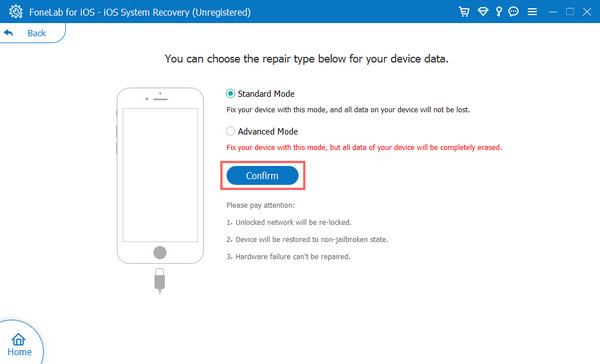
Esta es la forma FoneLab iOS recuperación del sistema funciona para los problemas de su dispositivo iOS. Cada vez que tiene problemas con su sistema iOS o sus AirPods, no sabe cómo solucionarlos. Esta herramienta es también el programa más recomendado para tus necesidades.
FoneLab le permite reparar el iPhone / iPad / iPod desde el modo DFU, el modo de recuperación, el logotipo de Apple, el modo de auriculares, etc. hasta el estado normal sin pérdida de datos.
- Solucionar problemas del sistema iOS deshabilitado.
- Extraiga datos de dispositivos iOS deshabilitados sin pérdida de datos.
- Es seguro y fácil de usar.
Parte 3. Preguntas frecuentes sobre el micrófono que no funciona en los AirPods
1. ¿Por qué el micrófono de mi AirPods no funciona para las llamadas telefónicas?
Si el micrófono de sus AirPods no funciona, de hecho no funcionará en ninguna aplicación o parte de su dispositivo que use un micrófono, y hay muchas razones posibles para este problema. Vea las causas enumeradas en esta publicación desde arriba.
2. ¿Cuál es la vida útil de los AirPods?
La vida útil esperada de un AirPod en función de sus baterías es la mejor, alrededor de 2 años de uso. No hasta que las baterías se hayan degradado, aún puede usarlo todo lo que quiera en 2 años.
Con todo, estas son las respuestas completas a su pregunta '¿mi micrófono AirPods no funciona?'. Siempre puede confiar en las soluciones dadas en esta publicación. Sin embargo, el método más recomendado que puede usar para solucionar problemas en su micrófono AirPods es FoneLab iOS recuperación del sistema. De hecho, se ajustará a sus demandas y expectativas.
Además, nos encantaría escuchar cualquier comentario tuyo. Simplemente déjenos un mensaje o una sección en la sección de comentarios a continuación.
FoneLab le permite reparar el iPhone / iPad / iPod desde el modo DFU, el modo de recuperación, el logotipo de Apple, el modo de auriculares, etc. hasta el estado normal sin pérdida de datos.
- Solucionar problemas del sistema iOS deshabilitado.
- Extraiga datos de dispositivos iOS deshabilitados sin pérdida de datos.
- Es seguro y fácil de usar.
